相信不少用户在使用远程桌面连接的时候都遇到过远程桌面连接没有授权服务器提供许可证会话中断这个问题,那么该怎么解决呢?一起来看看解决远程桌面连接中断问题的方法:缺少授权服务器提供许可证吧。
1、首先打开“运行”输入 regedit。
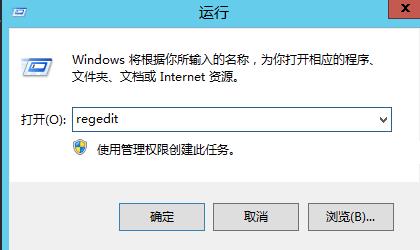
2、打开“注册表编辑器”。
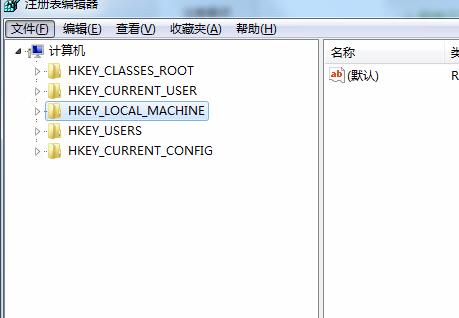
3、依次打开HKEY_LOCAL_MACHINESYSTEMCurrentControlSetControlTerminal ServerRCMGraceP eriod
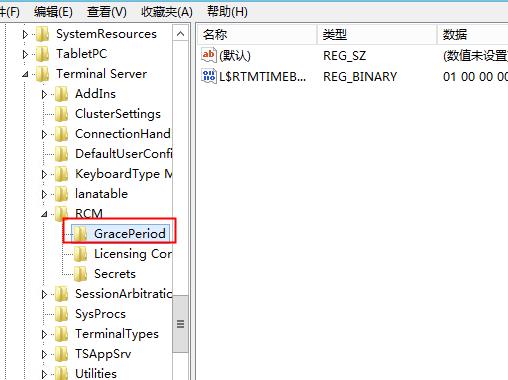
4、删掉注册表中的“GraceP eriod管理权限”右击“GraceP eriod”点击“权限”
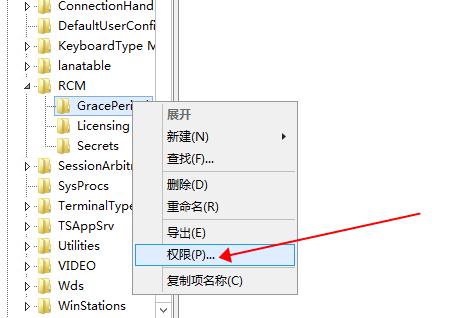
5、然后再点击“高级”。
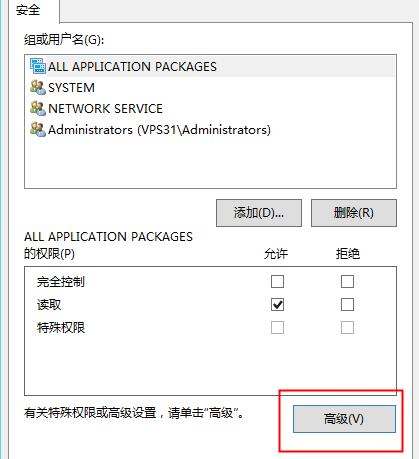
6、找到并点击“更改”
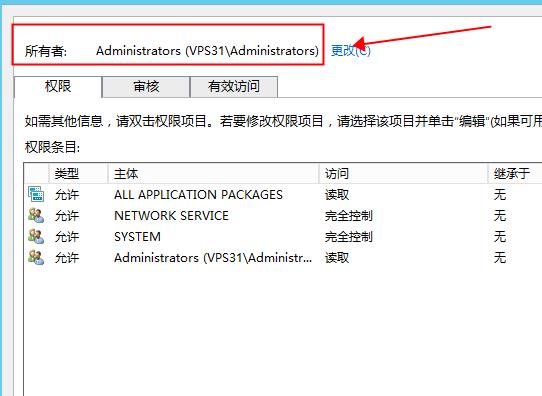
7、勾选“完全控制”“读取”
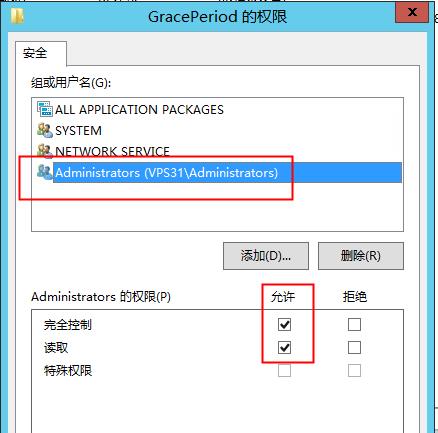
8、获取权限后,右击“删除”
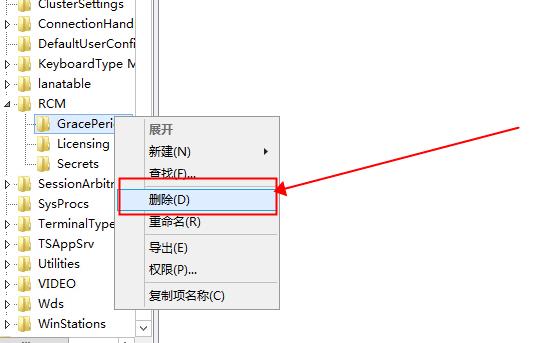
9、为了使注册表即时生效,重启系统即可

以上是解决远程桌面连接中断问题的方法:缺少授权服务器提供许可证的详细内容。更多信息请关注PHP中文网其他相关文章!




